虽然 iOS 11 设计语言上没有做全新的突破,但用户体验方面还是下了不少功夫,视觉及交互体验都或大或小有了各种变化......
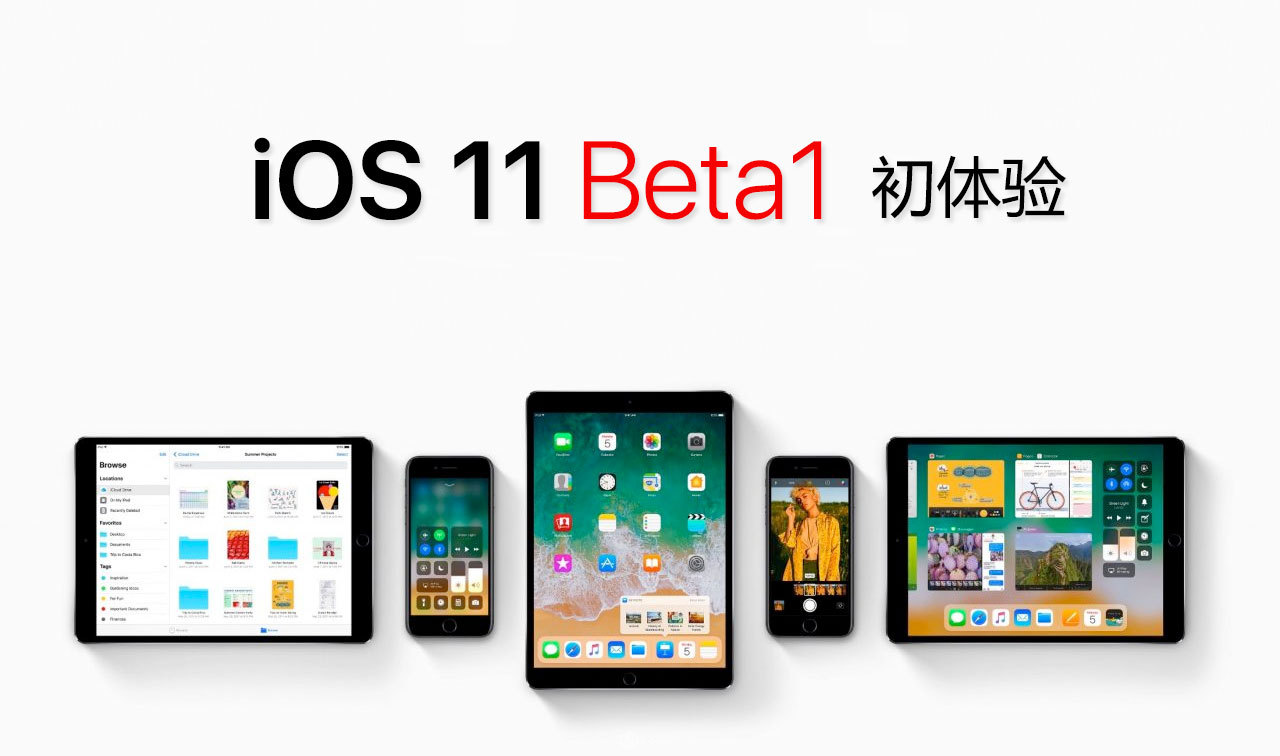
虽然今年的 iOS 11 设计语言上没有做全新的突破,但用户体验方面还是下了不少功夫,视觉及交互体验都或大或小有了各种变化。
WWDC 大会上库克只是做了部分介绍,为了让大家在正式版来临时能有更好的认知过度,我从开发者 Beta1 版本中找出一些新旧系统的差别提前 Share 给大家。
1、App Store
由于我平时比较喜欢下载各种应用,所以更新完系统第一时间仔细体验了新版 App Store。
App Store 这个为苹果巨型 “摇钱树” 终于迎来了一次改头换面的大改版( 历史上 App Store 虽然也有过几次改版不过都集中小修小补方面);
新版定位是“重新塑造”,摒弃了沿用多年的各类应用 Icon 集合方式,更加突出每个应用的信息展示,通过各种有价值信息外显增强对用户的吸引和关注;
- 卡片样式的大量应用:无论是页面布局、还是弹出层形式(iPad版),卡片都在新版 App Store 样式布局上得到了大量应用。 卡片设计的优势在 Windows Metro & Android Material Design 中早已展示的淋淋尽致。 信息展示更加聚合,在保证设计风格一致的前提下,更适用于不用尺寸屏幕乃至跨端的灵活布局。 iOS 终于也开始接棒 “卡片设计”;
- 大字号、大比例组件、大间距的留白应用:可以很好的突出标题识别性以及页面内信息层次差异。如搜索页面、每个页面的主标题部分等; iOS10去年引入的这种大字号UI形式这次得到了更大规模的推广,系统通讯录、系统设置等更多系统级场景都在使用,至于App内是否使用,还是要看各款应用的自身条件而定。
- 图标变化: 转角圆润的实心 Icon 替换了扁平时代的线性 Icon。虽然线型图标简洁干净,但是在复杂信息的页面中会由于过于单薄,从而复杂场景内又降低了图标信息识别率;
- 细心的朋友会发现,App Store 的主导航也发生了变化,新版主导航依次是 “ 今天、游戏、App、更新、搜索”。 首页第一个大标题是 "今天"! 没错,它就是会每天推送不同的应用,增强信息时效性的同时,把首页各种推荐的优秀 App 变成瀑布流形式。另外根据苹果的调性,App Store 的推荐逻辑极有可能是根据用户搜索及下载习惯实行 “千人千面” 形式;
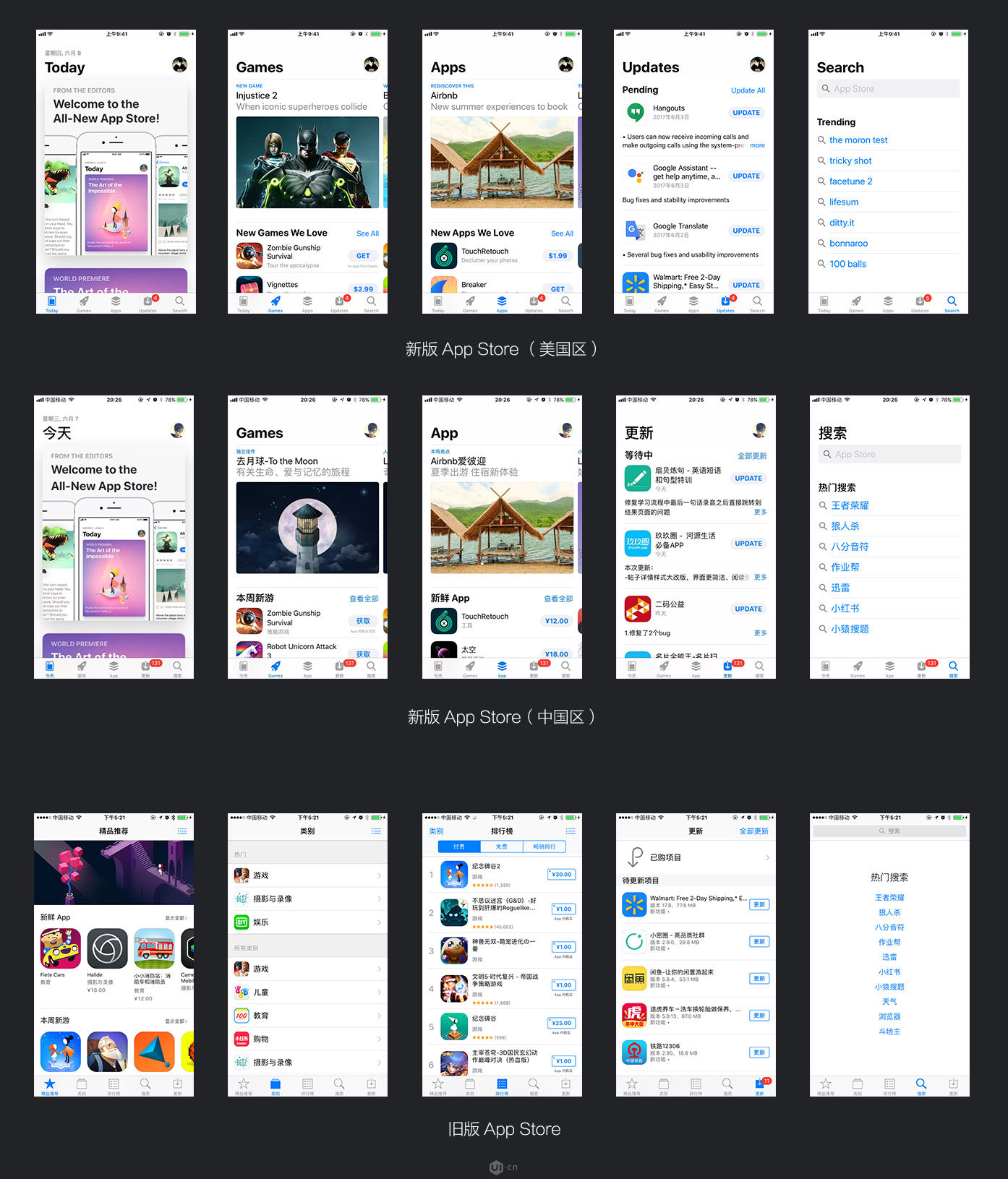
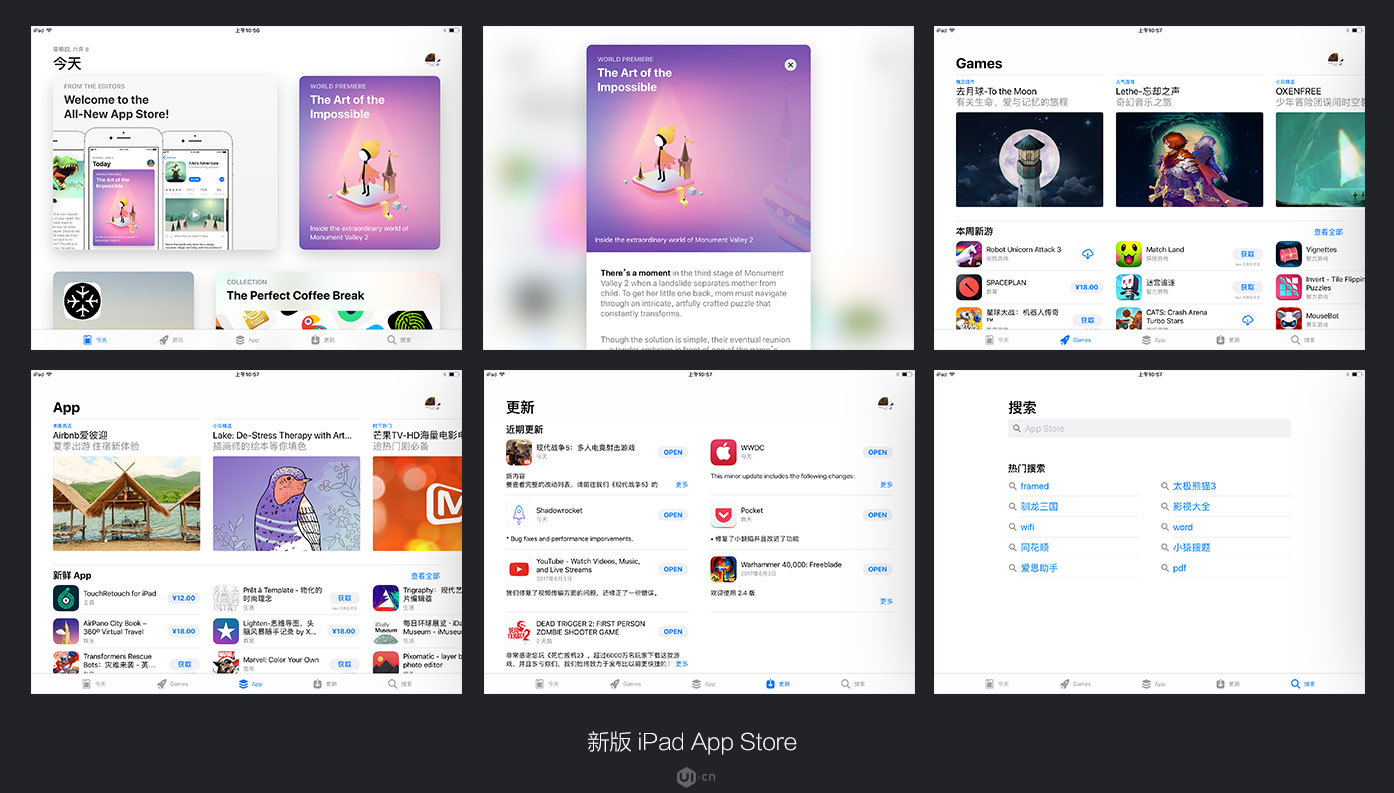
- 首页推荐 App 会配有单独(软文)运营的宣导页面,加强了运营策略; 旧版首页推荐 App 时进入该 App 产品单页;
- 首页推荐 App 的宣传页面中视觉运营感被很好强化,“美图” 配 “专业文案” 的宣导作用会在用户的初次接触中产生了有很好的感知作用; 无线运营单页设计时可以分析借鉴;
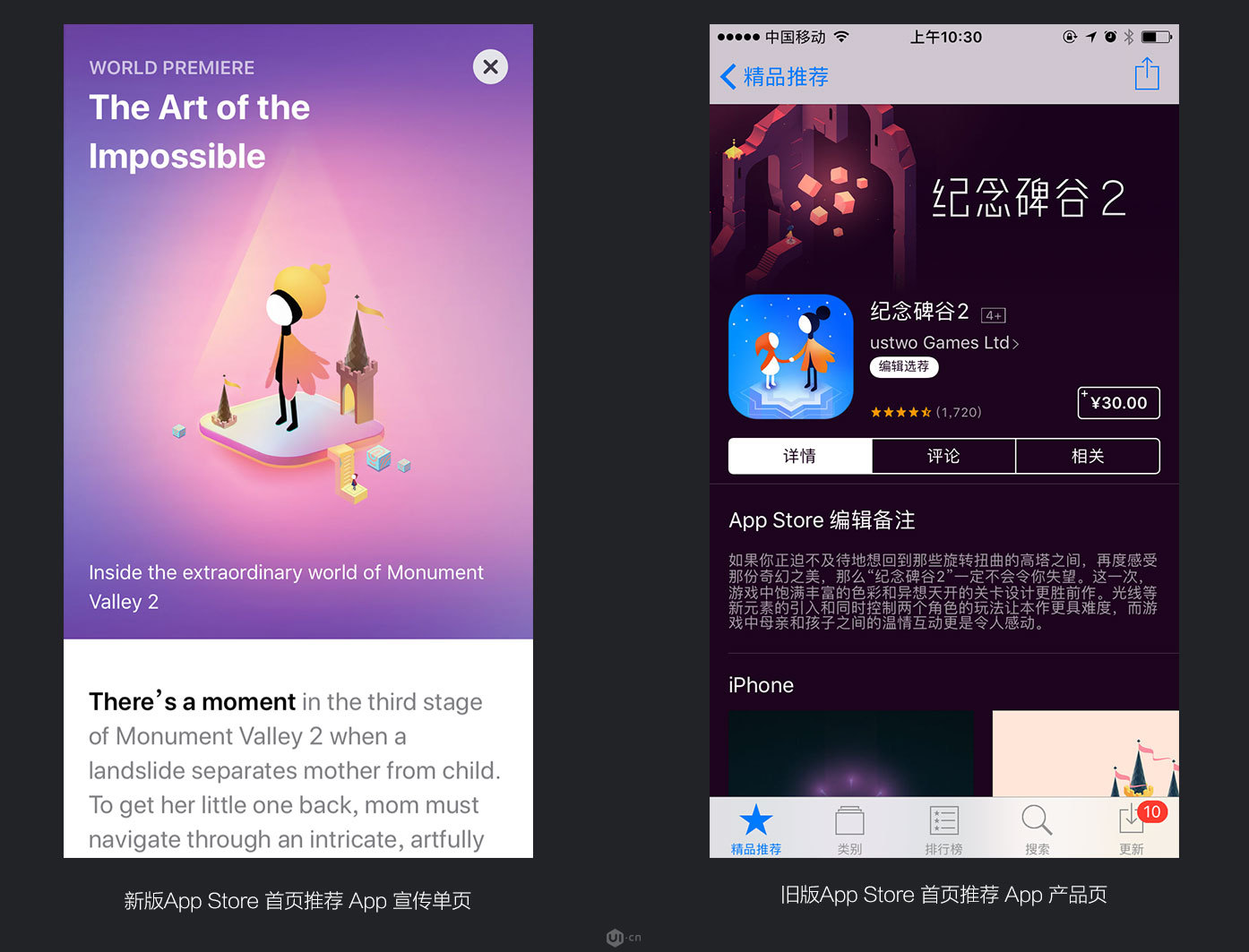
- 单个 App 介绍页面的布局也是全新的布局,不一一解释,但整体感觉新版的布局形式页面信息清爽不少,同时也有些便捷操作的交互改动。总结一句话就是“信息结构清晰和可读性加强”,等正式版来临时大家亲自去体验吧...
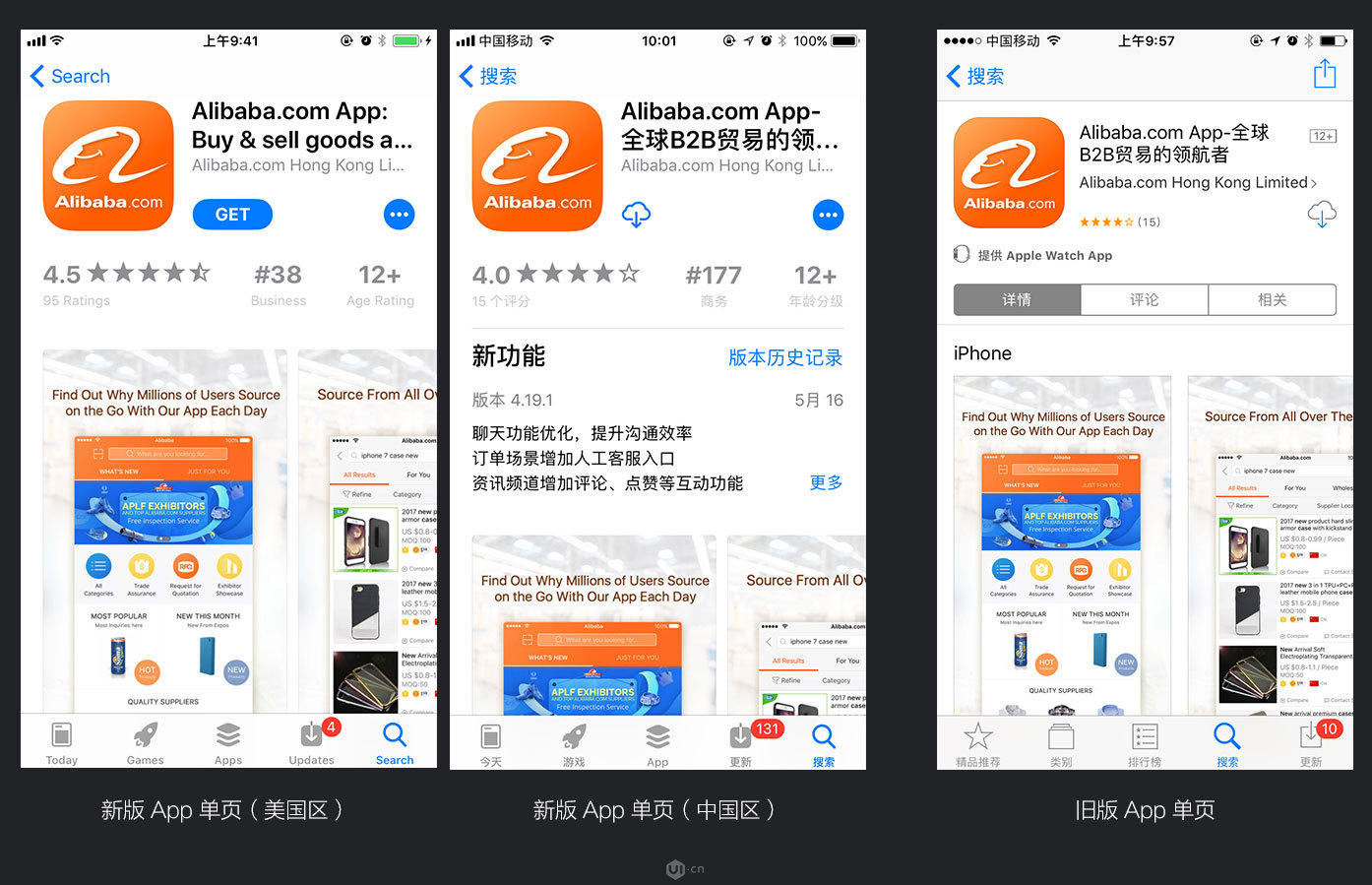
2、 底部控制中心
“控制中心”是今年 iOS 系统变化最大的地方之一。与老版本的“完整操控板”相比,新版的控制中心交互上变成灵活组合模式,如果你觉得它的样式不够美观,那就关注它的实用性吧...
- 新版控制中心采用小卡片组合形式,每个功能以一个小卡片形式存在,每几个相近功能又组成了一个功能卡片组。 并支持在系统设置里自定义各种系统App的控制中心功能布点(目前还不支持第三方应用,估计接口随后会开放),用户可以根据自己习惯去布局。 设置权限越来越多的开放给用户,这是一个明智的选择。毕竟每个人的认知和使用习惯不同,过于严格的统一,反倒是给用户在做强加意识转换,产品设计依然如此,让用户遵循自己的习惯和意愿去进行流畅舒服的操作,是产品设计师需要多投入精力去思考的方向;
- 信息展示聚合: 把 iOS 10 中的两页到三页的信息集成到一个页面内显示,减少了隐藏式页面的左右滑动,从展示上看是提高了信息曝光度,但相应的代价就是把部分功能隐藏起来,需要时在呼出,所以3D Touch 的作用就被显现出来;
- 几乎每个功能卡片的扩展操作都需要使用 3D Touch 呼出(如果没有 3D Touch 的低版本 iPhone 是长按操作)。
- 操控动效非常流畅;仔细观察音量调节到低或者静音时,icon也会随之变化,对于细节控来说这个体验就两个字“舒服”;
- 手电筒多了不同亮度的调节等等;
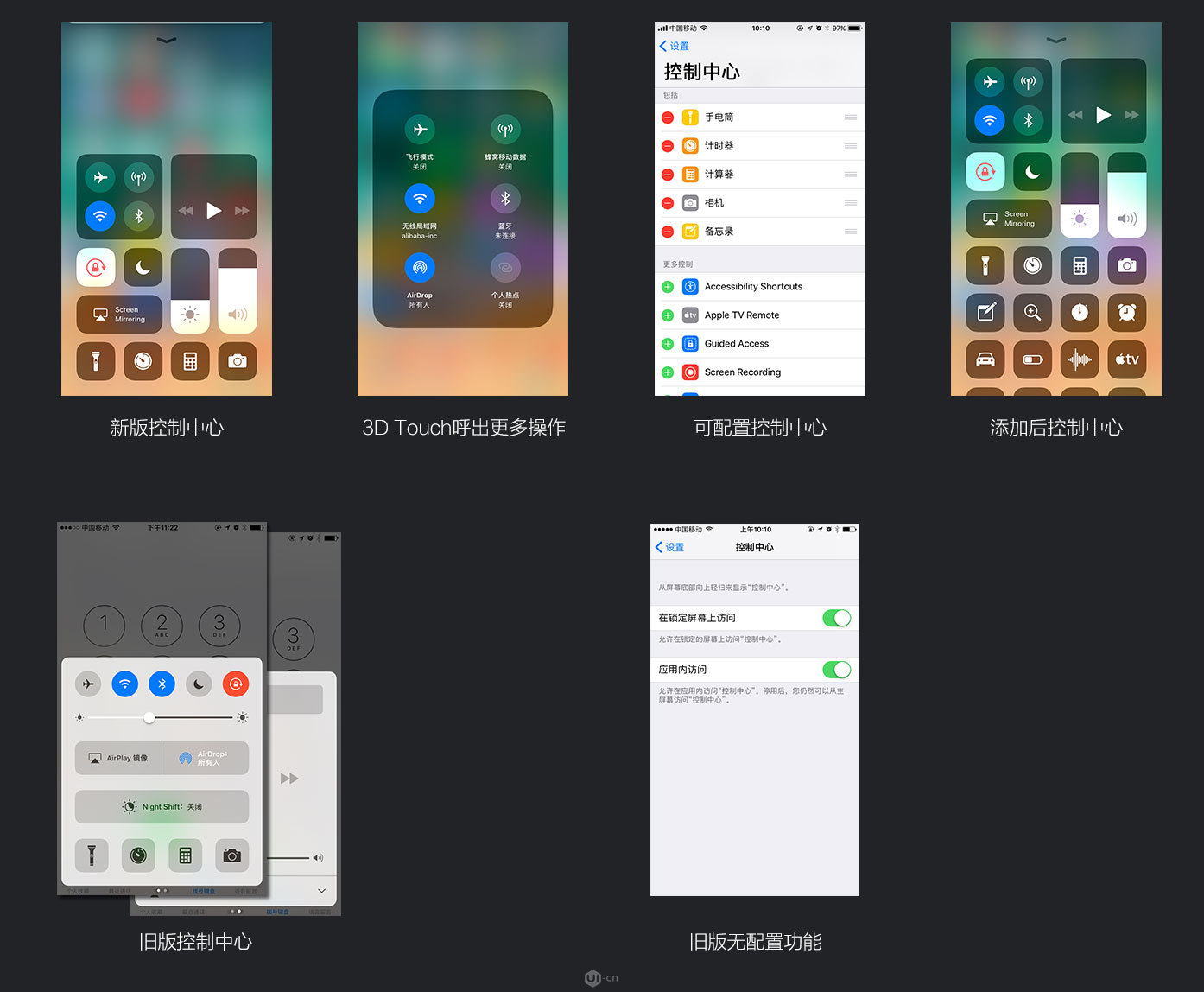
3、3D Touch 功能
自从2015年 iOS 9 中加入3D Touch 功能,使用频率多数集中桌面 App 入口位置,方便快速打开应用内的某个功能,减少App内的操作步骤。
iOS 11 苹果似乎在强烈推荐使用 3D Touch 功能。 比如新版控制中心,几乎每个操作都有相应的 3D Touch 打开扩展操作,估计是希望培养用户的3D Touch操作习惯,为后续更多场景的应用扩展做好铺垫。
- 3D Touch 直观理解可以看成是PC的鼠标右键: 一方面在提高效率方面,满足绕开App内复杂链路操作,快速锁定实用功能; 另一方面在推广使用场景,培养用户习惯。如控制中心改版这种对大量信息做整合处理时(势必要隐藏一些类似相关功能和操作),着重培养用户 3D Touch 使用习惯。让用户习惯性记忆加强理解。 它是简化布局相互作用的功能。同时我们也期待 3D Touch 这种移动交互行为的后续更多发力点;
4、UI小调整
- 线条的使用逐渐减少,改为平面实心,典型案例如:锁屏数字键、打电话按键与计算器。
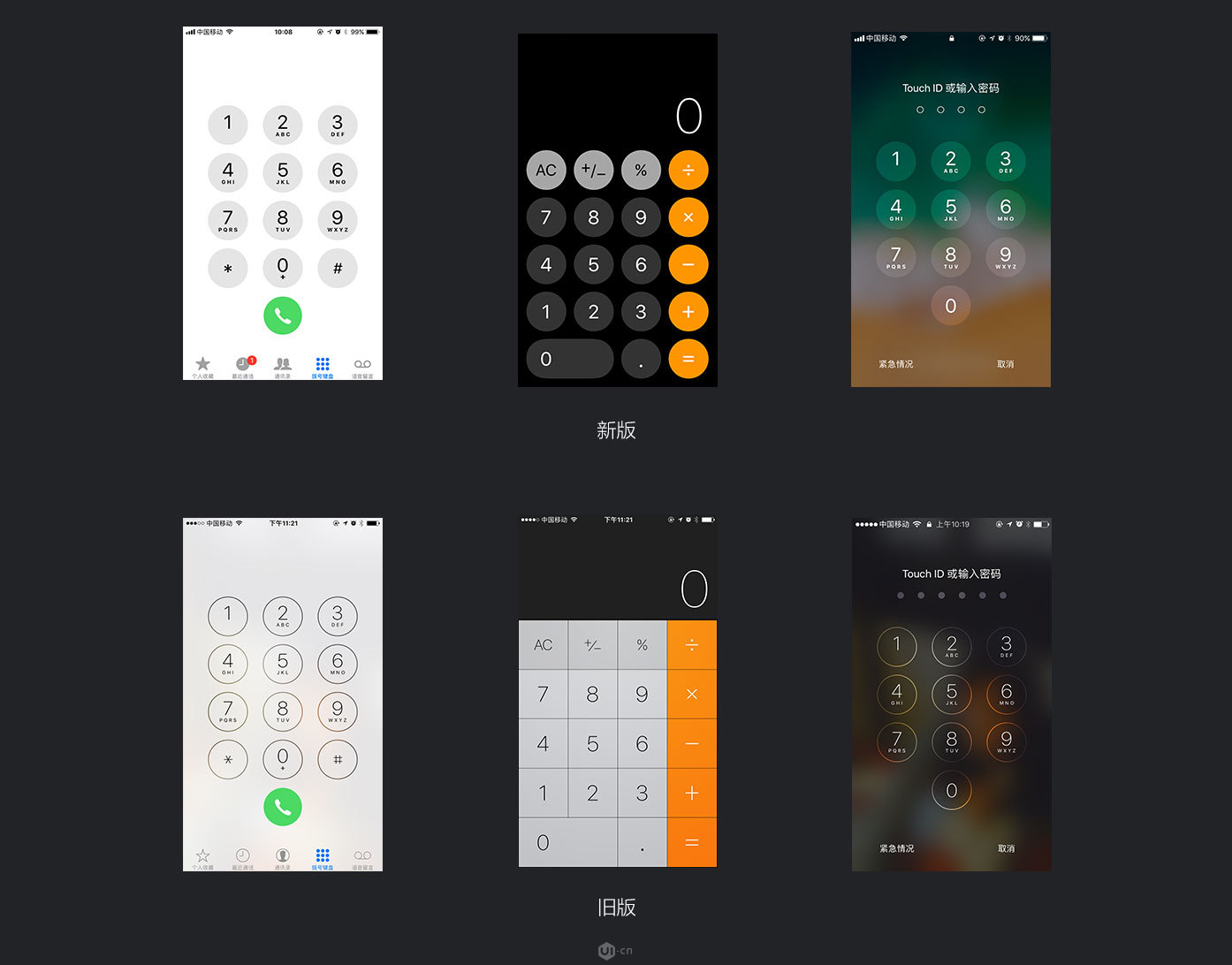
- 图标由线条改为平面,转角更加圆润( Icon线条变粗。原因上面讲过,过于纤细的线条不适用于大屏幕显示时的视觉捕捉,所以加粗是增强了线条 icon 的识别性);
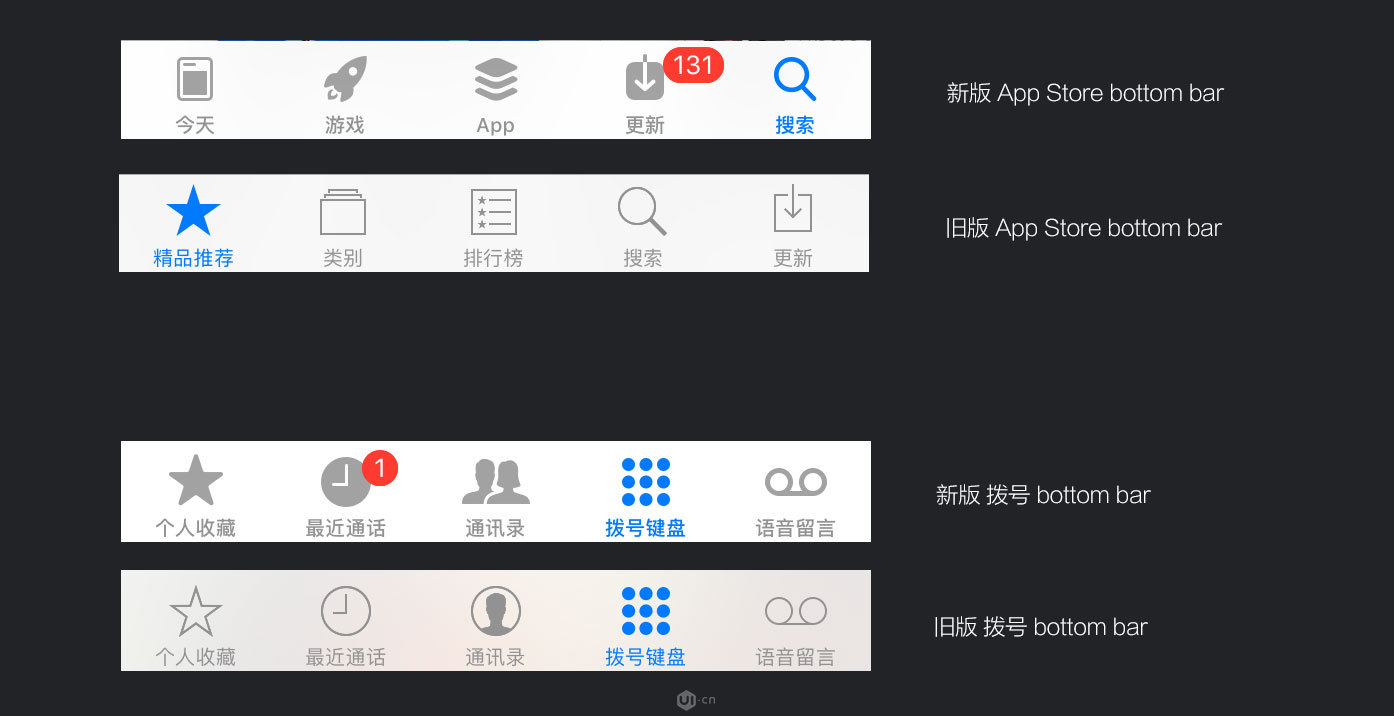
5、iPad Dock Bar
虽然近两年科技媒体统计的 iPad 销量一直没有突破,甚至有些下滑趋势。但是不可否认iPad这种大屏幕移动设备越来越多的影响着用户的生活乃至工作;
在移动办公领域 iPad 的设备特性也有着它的先天优势,只是早期苹果着重发展 iPad 的娱乐用途。 今年库克终于开始重视 iPad 的办公需求了,底部 Dock bar 及多窗口的改造就很好的为办公操作需求做出了实用的功能扩展。
新版 Doc Bar 使用更加灵活机动。咋一看它有些像 Mac OS Dock bar,功能上也近乎相似,可以与桌面图标实现拖拽加入,可以与桌面使用需求配合方便的隐藏、呼出,区别在于它不能像 Mac中那样无限的往里拖拽应用,好像最多可以支持16个,因为Mac有鼠标操作,可以把锁定区域控制在非常小的范围,而iPad依然是手指操作为主,所以设定填入应用最大数,即控制了每个App icon的最小尺寸,也是方便手势操作。
Dock bar 的使用非常灵活,也可以在使用各种App时从底部快速呼出。方便快捷切换 App,不用再点击Home 物理按钮。同时这一属性也与多任务窗口操作实现了交互形式上的灵活互动;
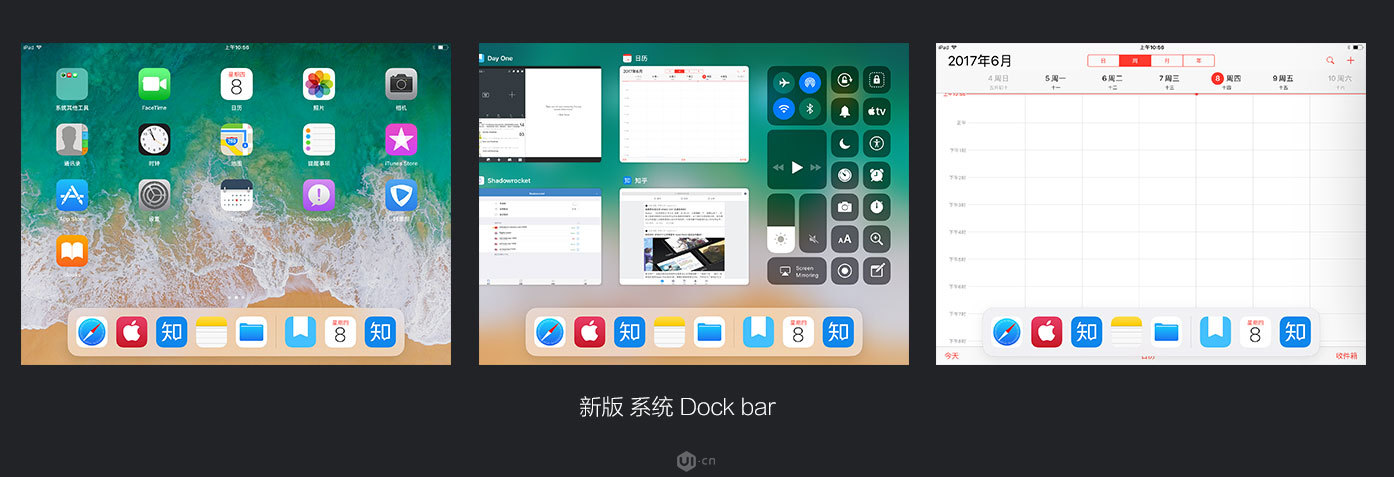
6、iPad 多任务窗口切换 + Drag and Drop
iPad 与手机相比,有着屏幕尺寸上的大屏优势。苹果在上个版本也开始尝试分屏操作,可以同时兼顾两个App间的使用,充分利用了大屏优势,改善了移动设备上的应用单一注意力问题。
而这次的悬浮窗口 配合 Drag and Drop 更是把不同 App 的互动体验又上升了一个台阶。
- 多窗口操作即可以把某个应用拖拽成浮动层,在iPad桌面上方便灵活的拖动,甚至隐藏到屏幕外侧边缘,向内手势滑动随时拉入;
- 多任务窗口使得两个App的互动操作更加便利。 比如打开图片库和记事本,可以快速把图片通过拖拽插入记事本(支持图片多选操作); 同理也可以把 Safari 网页上的图片拖拽到邮件 App 中; 不过目前仅支持系统级应用,其他第三方 App 估计需要调整代码对接该功能的SDK,让我们一起期待更多 App 加入新玩法;
- 拖拽操作可以支持 图片、文字、链接 ...
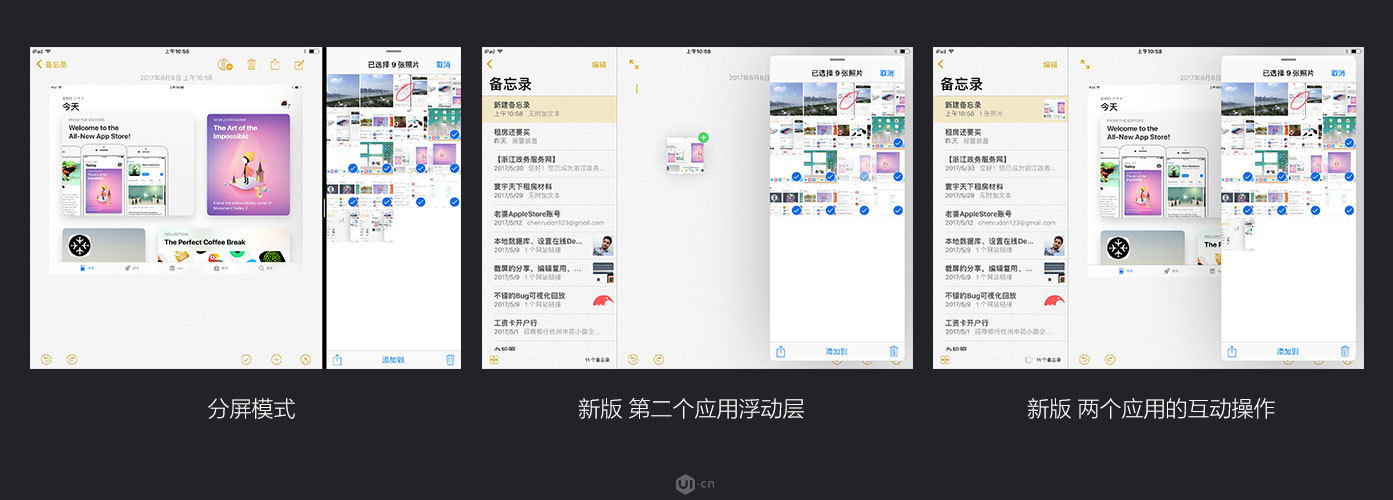
7、其他
- 文件管理程序:基于 iCloud 云存储,用户可以方便的在 iPhone、iPad、MacBook 等苹果设备间的实现文件同步。以往 iCloud 服务需要通过网页登录操作,不得不说这个新程序为文件的跨设备转移提供了不少便利;
- Live Photo:可以像视频一样可以选取每一帧画面并设置为该动图的默认头图,支持可以关闭 Live Photo 内的声音;
- 新增录屏功能:这个对于有移动设备录屏需求的人来说是个不小的惊喜,以往这类操作通常要下载对应的录屏APP,或录制质量不好,或是收费软件;这个系统级功能的上线,势必会让那些简单的录屏App“寿终正寝”了...
- 机器锁屏状态时的消息提醒,可以通过向上手势滑动查看更多历史消息提醒(旧版查看历史消息,需要解锁进入从顶部下滑翻查);
- 删除操作:手势左滑删除操作步骤由旧版需要点击后二次操作,变为一步操作! 向左滑动超过半屏宽度则删除成功,这个交互形式是符合用户流畅操作的心智模型;
- 照片中强化了修改操作,把 “标记” 功能添加了不同的笔触,同时这些操作的界面层次由旧版的隐藏二级提升到页面第一层;
- 截屏操作:截屏后会变成缩略图停留在屏幕左下方几秒,用户可以点击缩略图展开大图进行图片编辑。 不得不提一句:新版截屏动效非常流畅!非常流畅!非常流畅!
- App Store APP产品单页如果有视频介绍,该视频变为自动播放(WIFI前提);
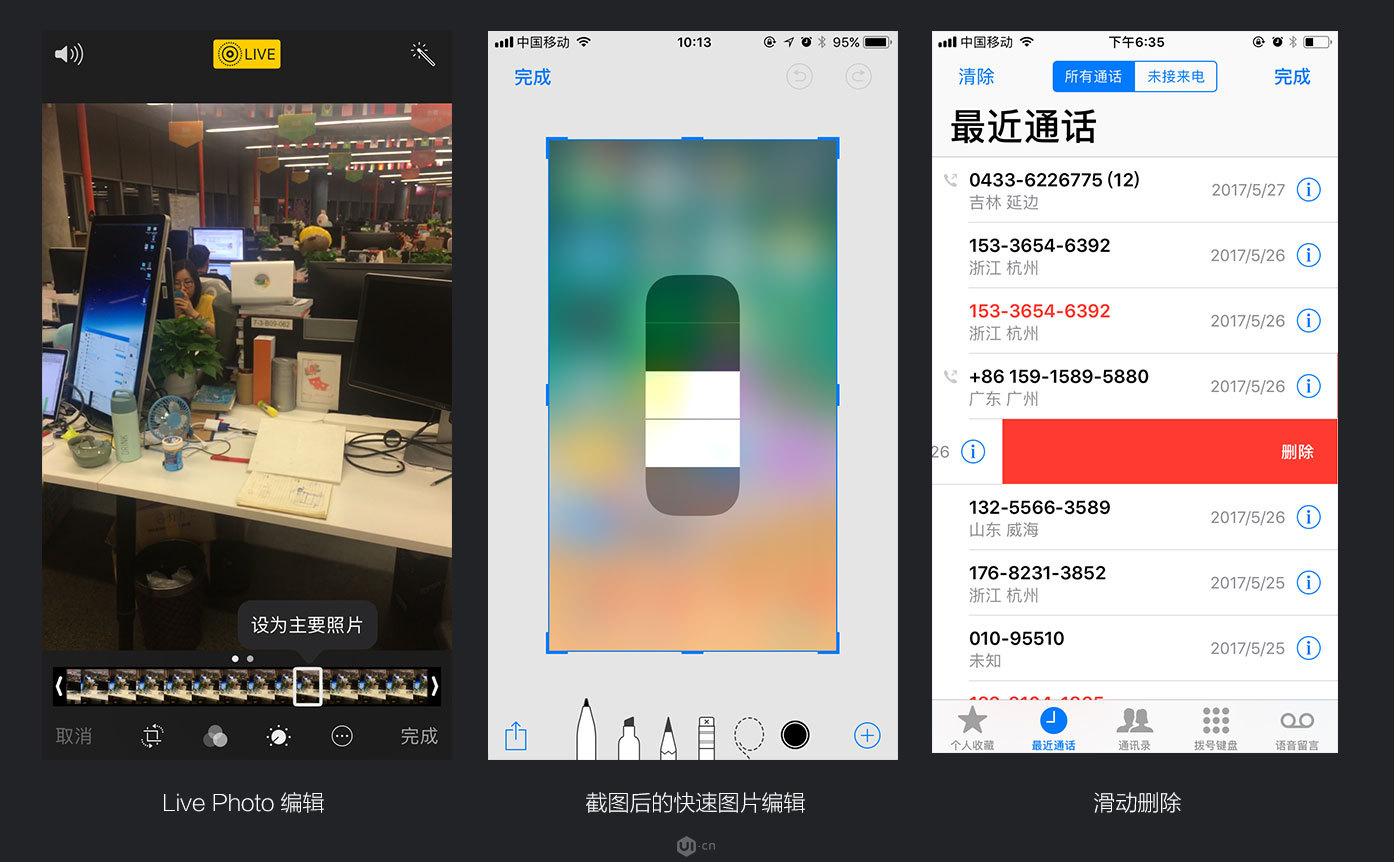
目前还是 iOS 11 Beta1 版本,体验可能会有误差,也有遗漏的地方,更多好玩、实用操作还有待于深入挖掘。
BTW,目前 Beta1 更新后手机比较卡顿... /(ㄒoㄒ)/~~
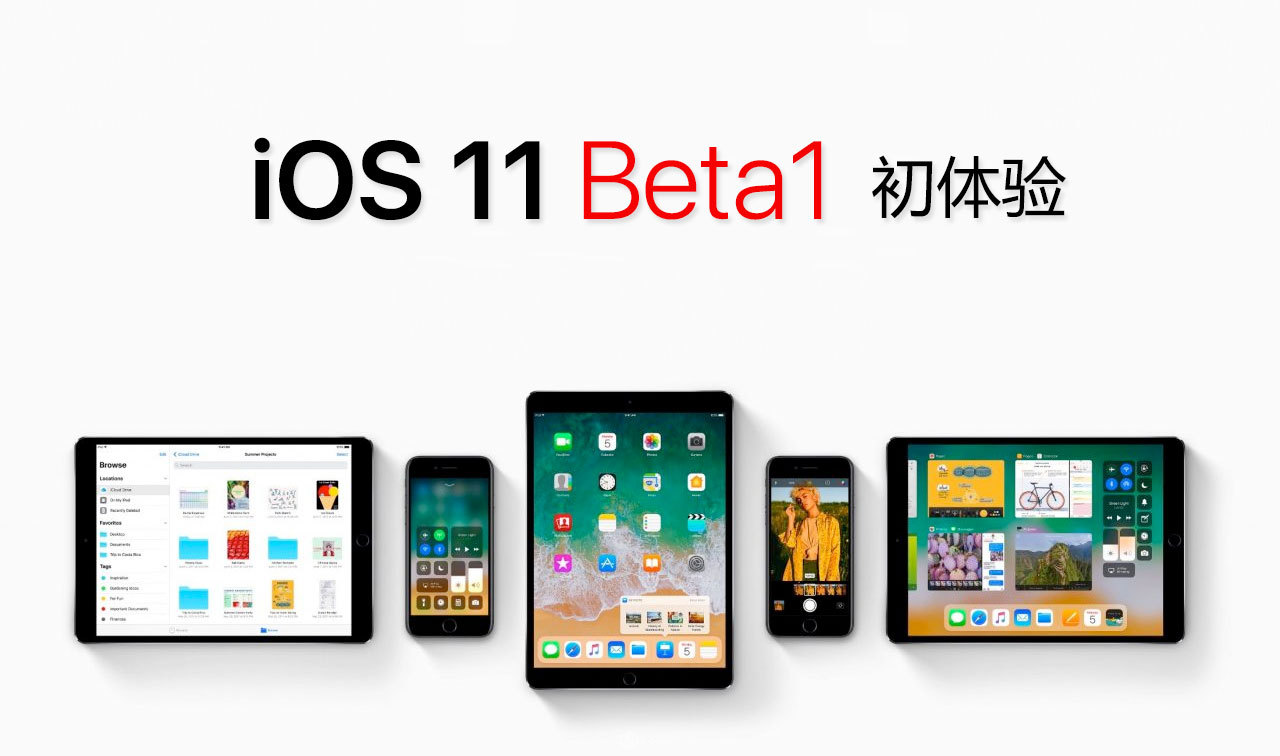
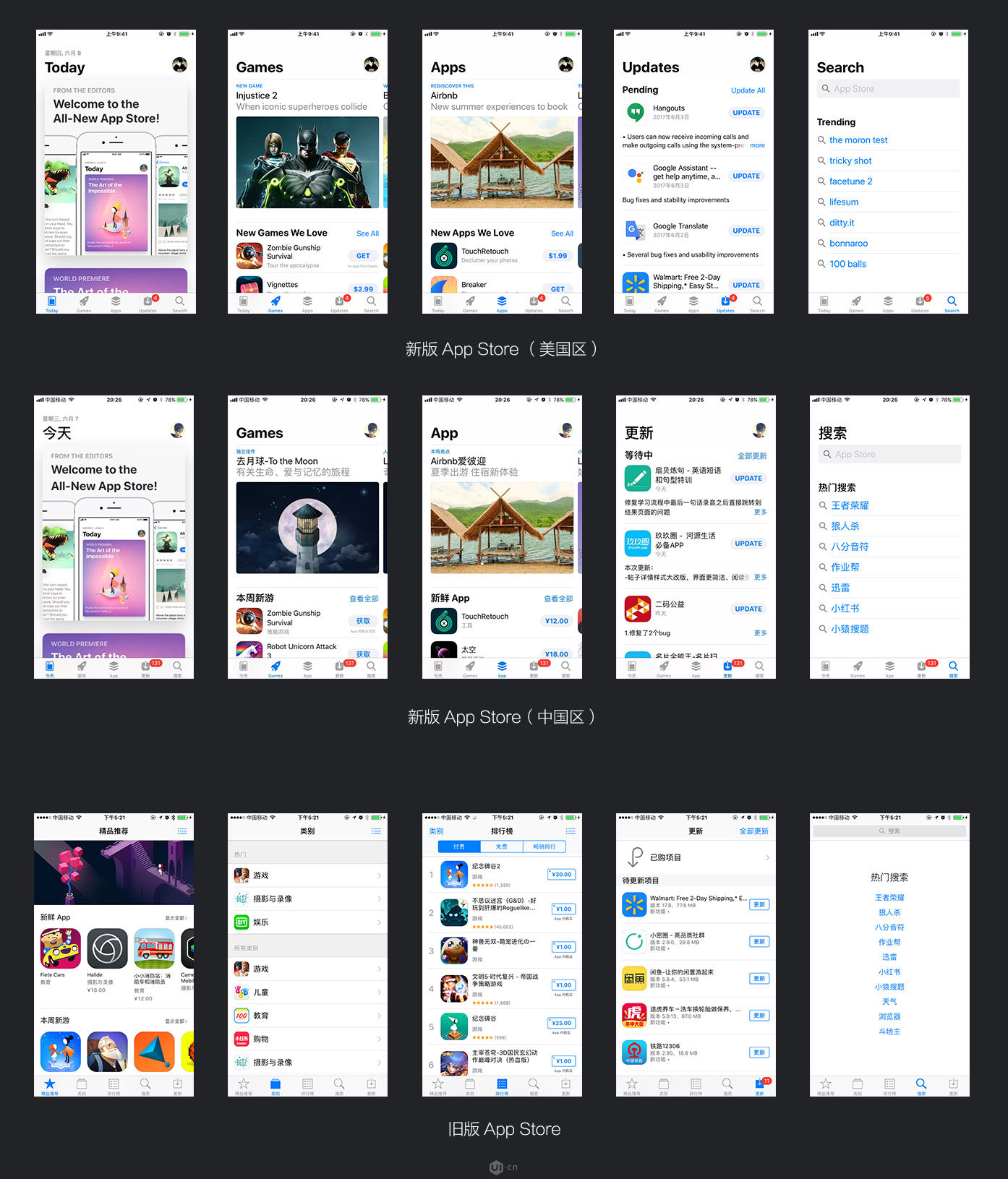
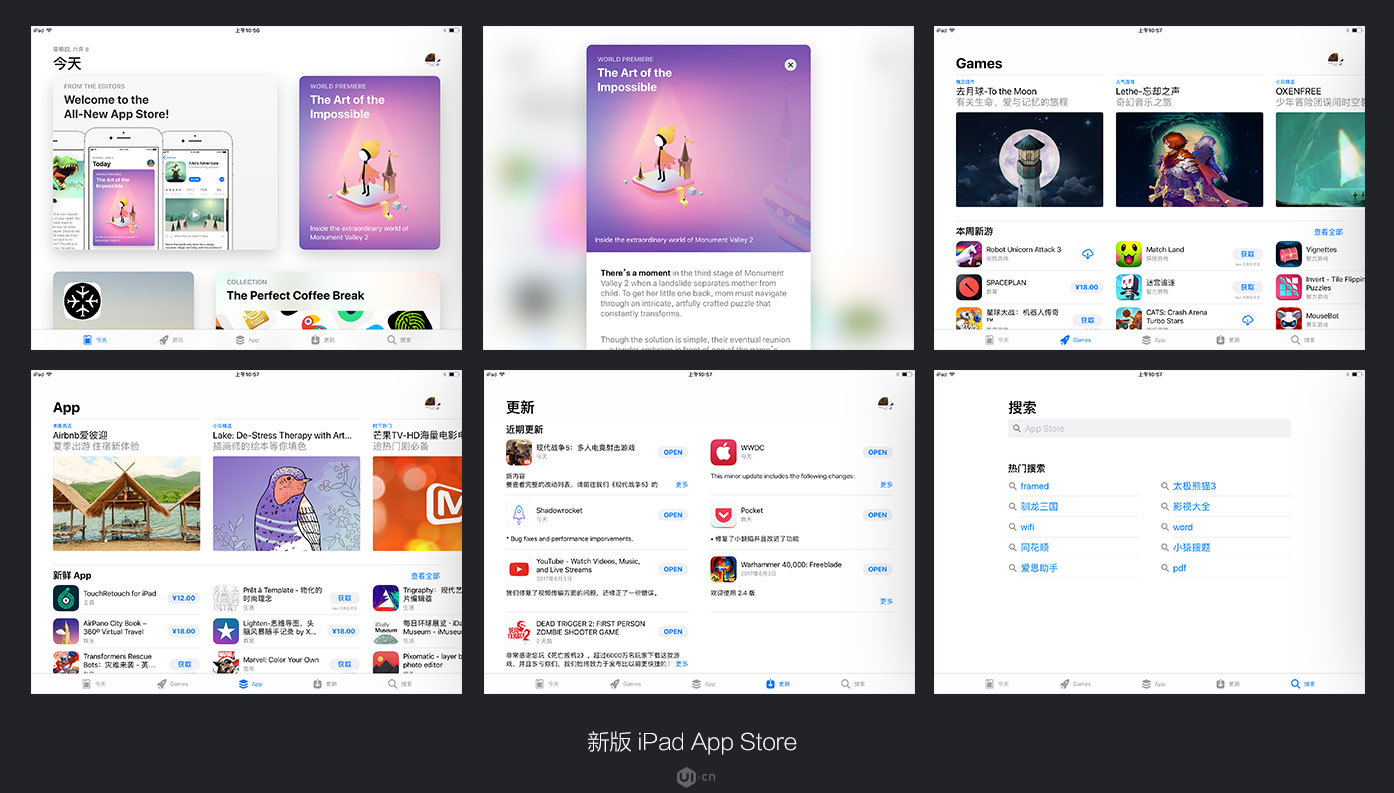
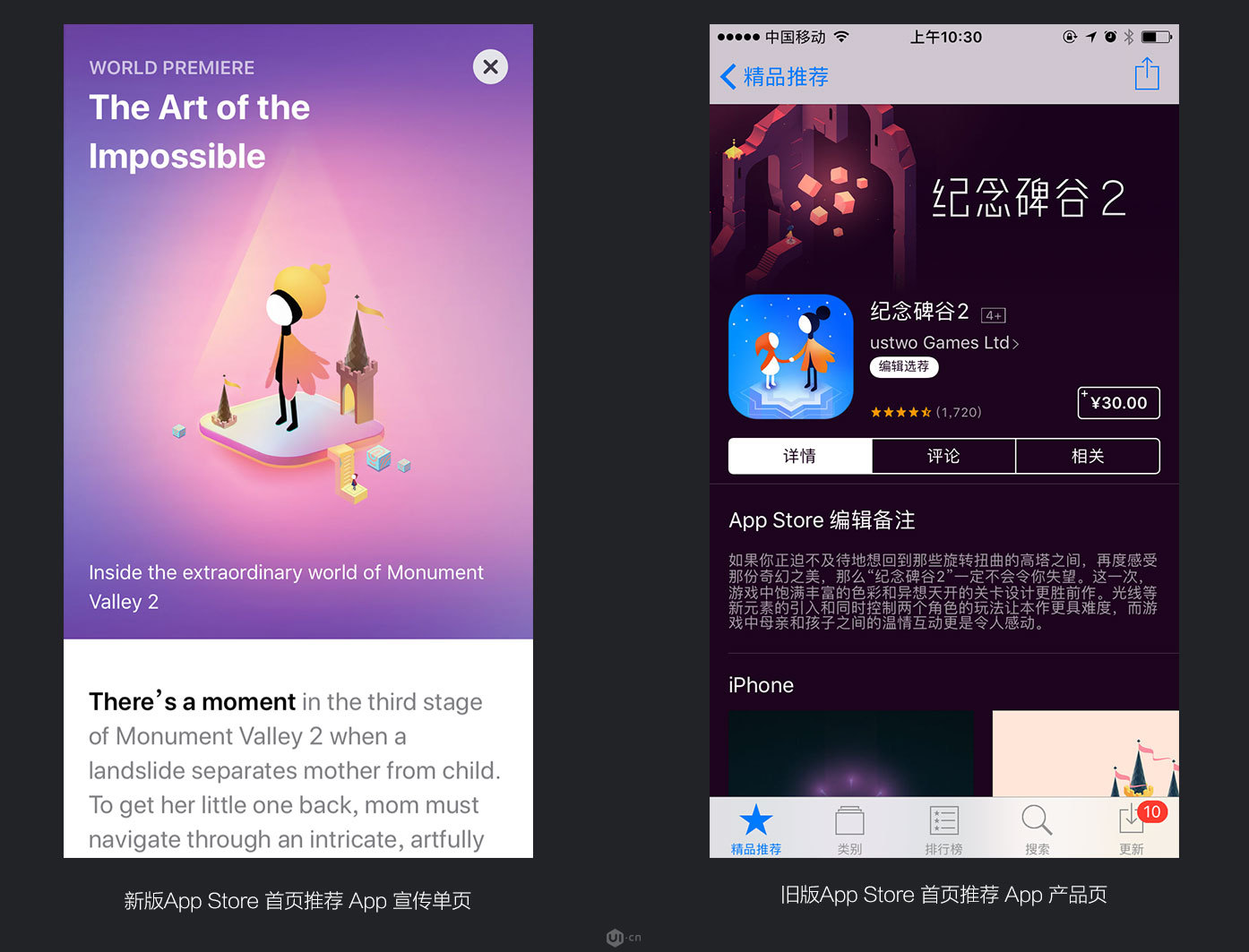
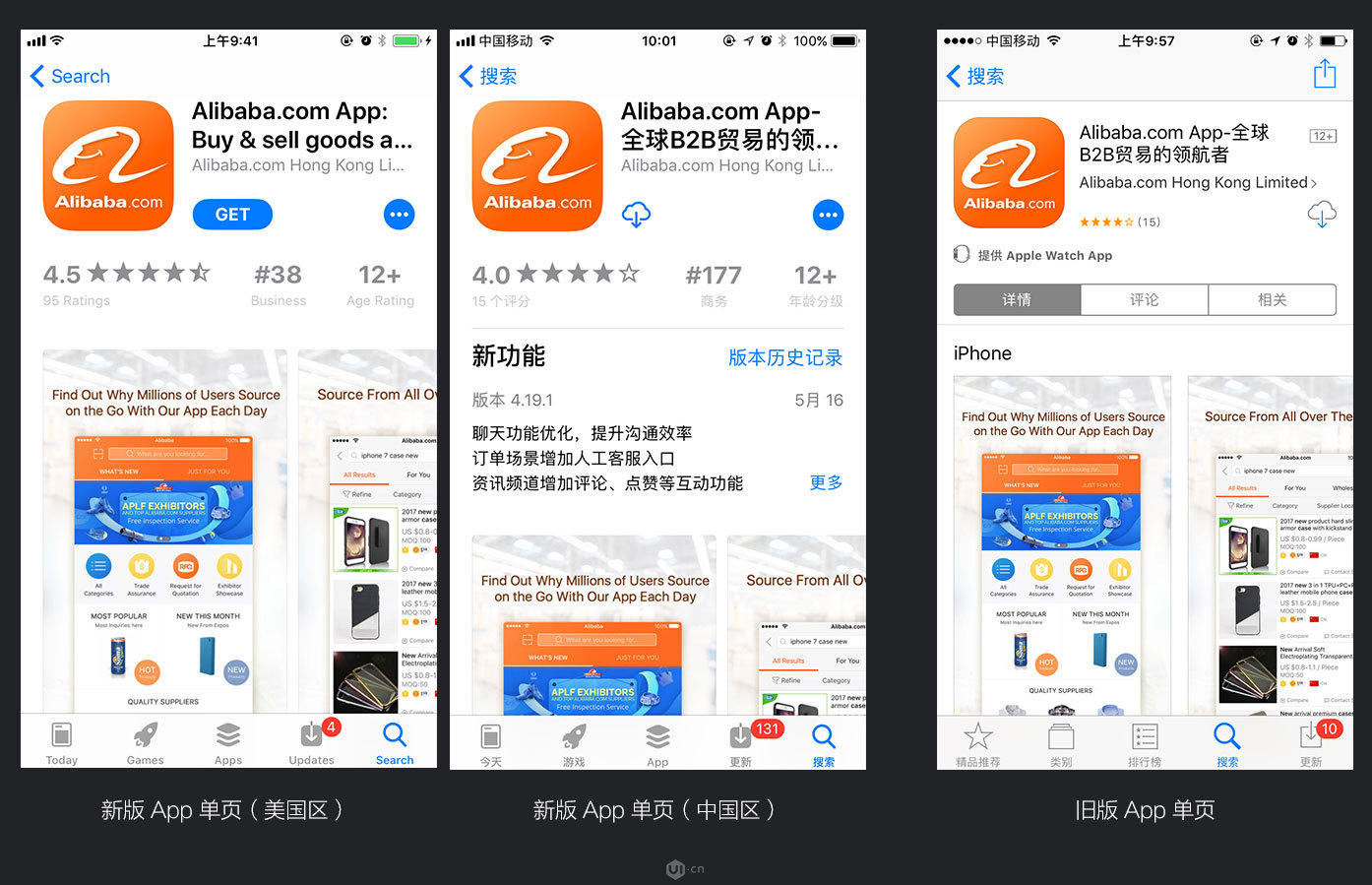
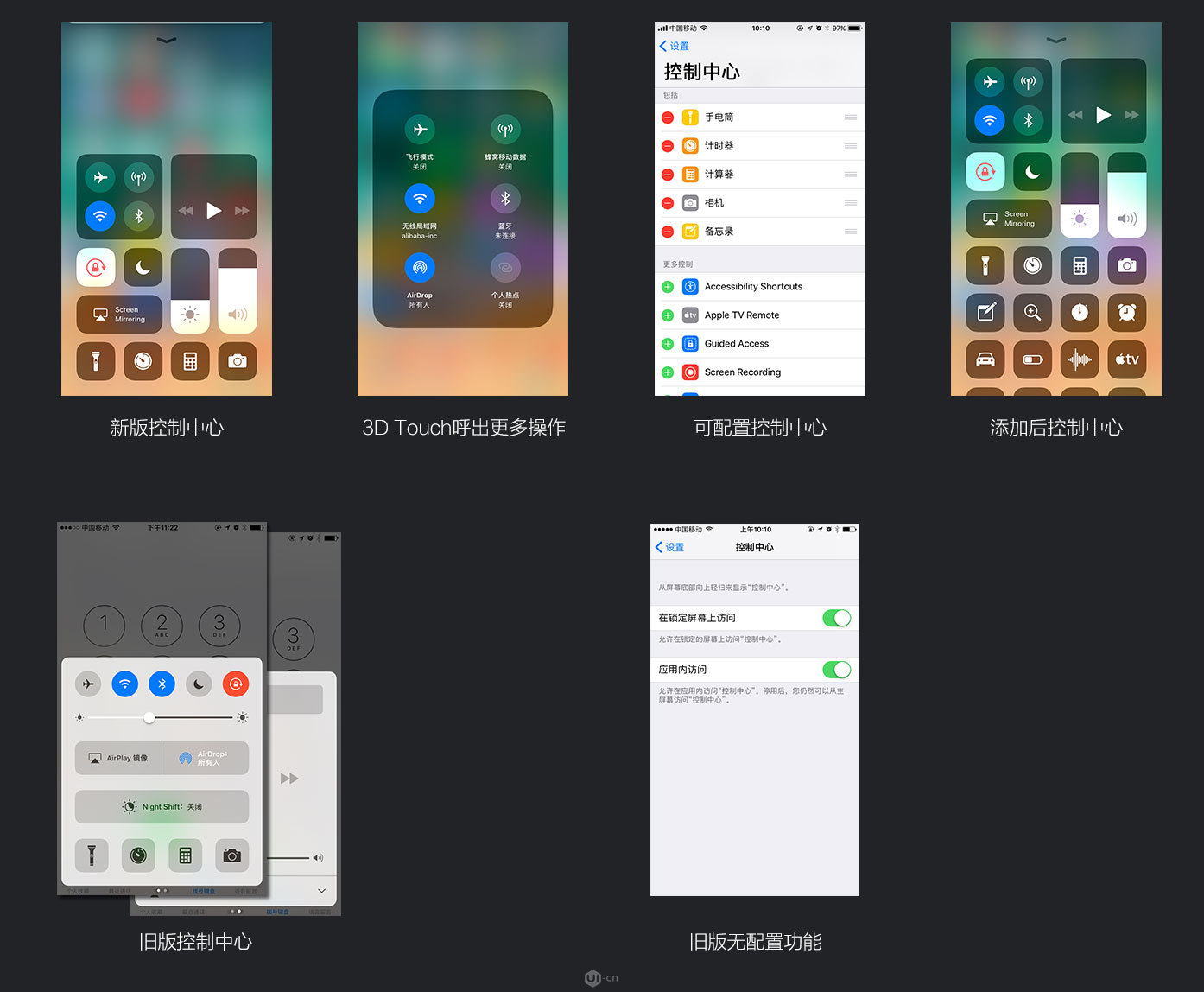
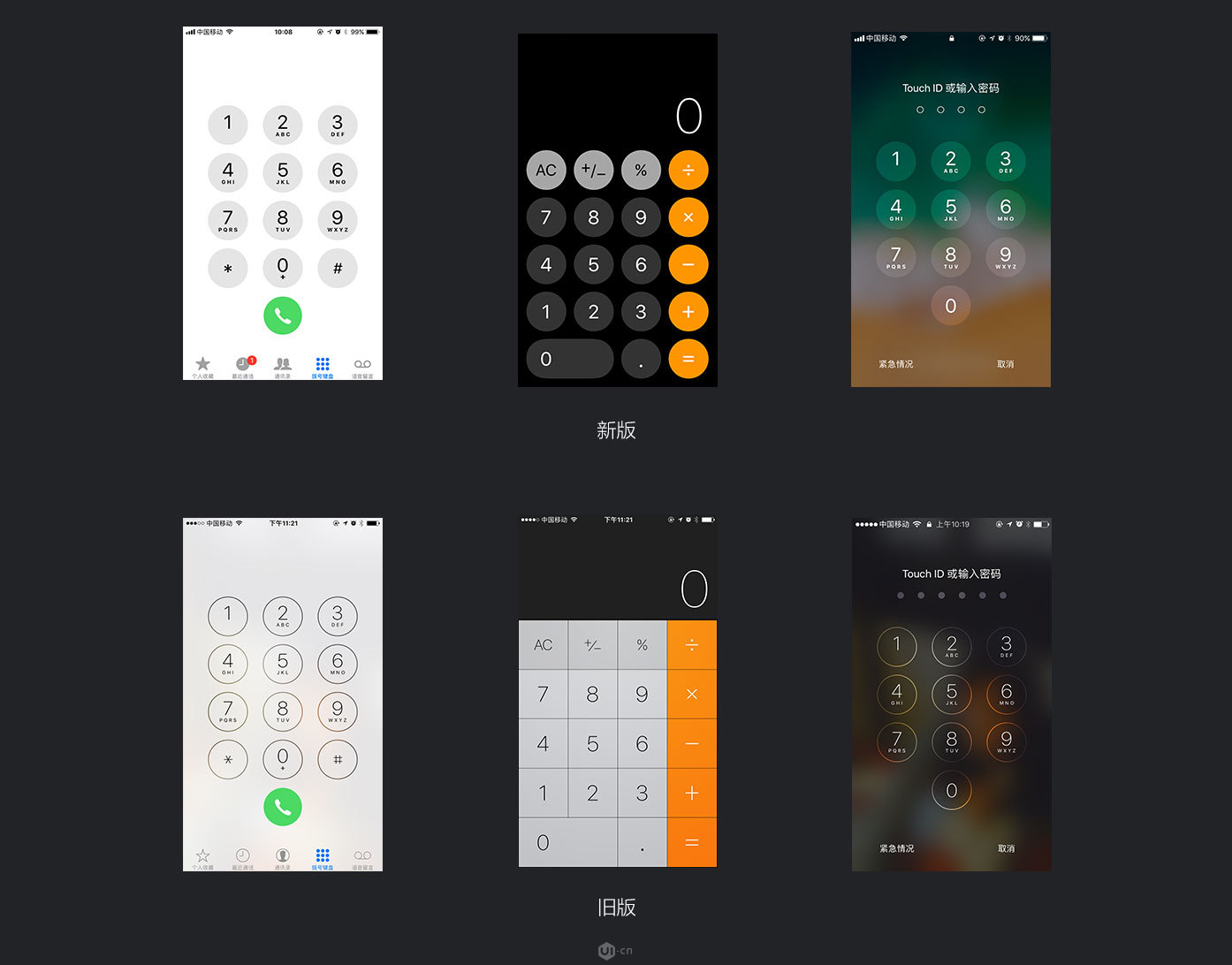
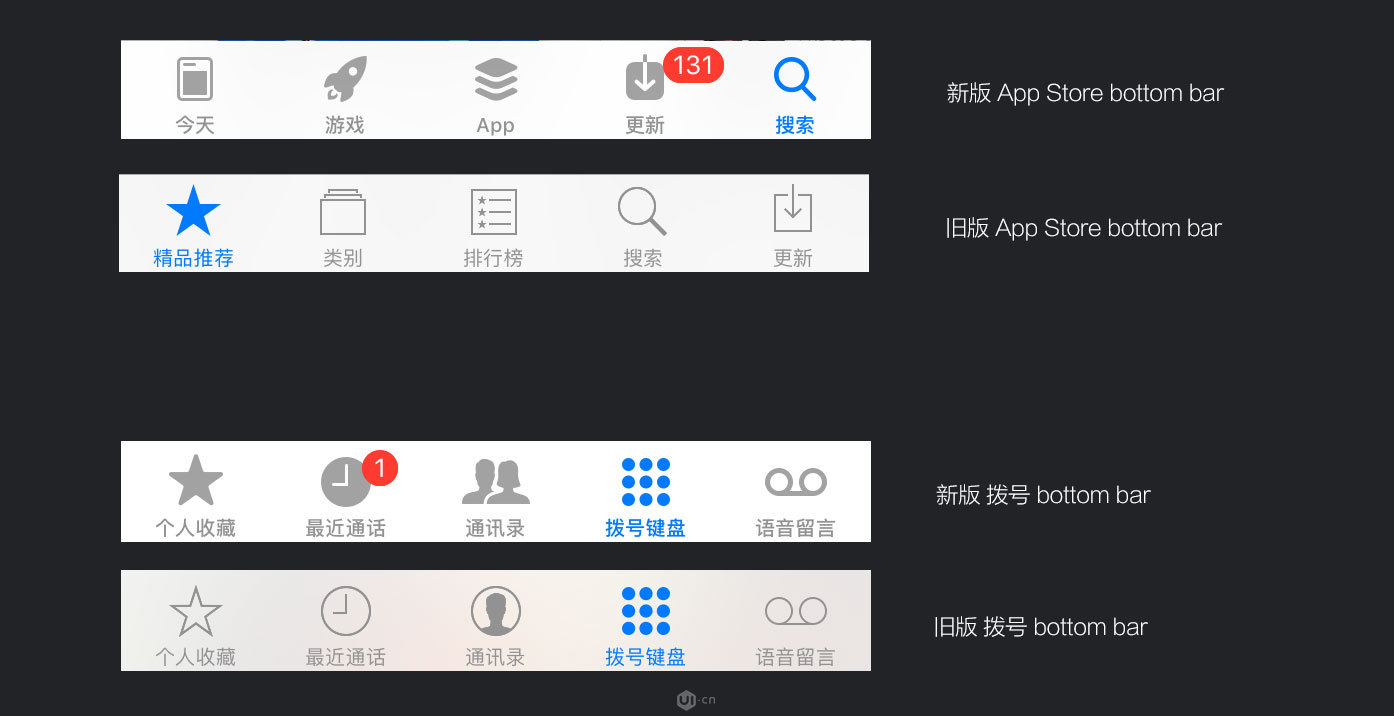
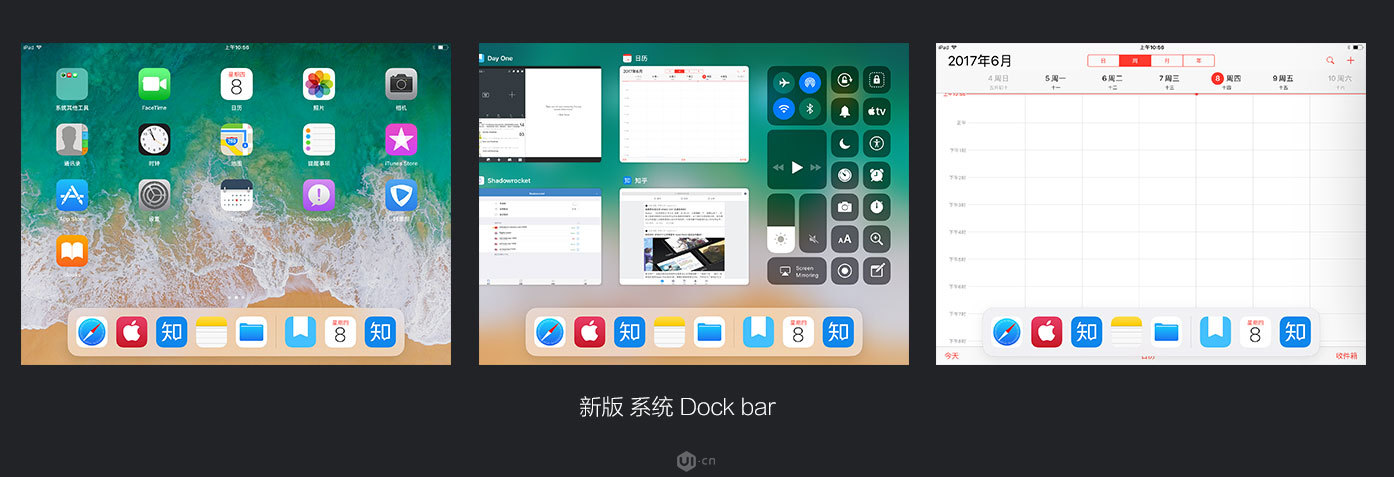
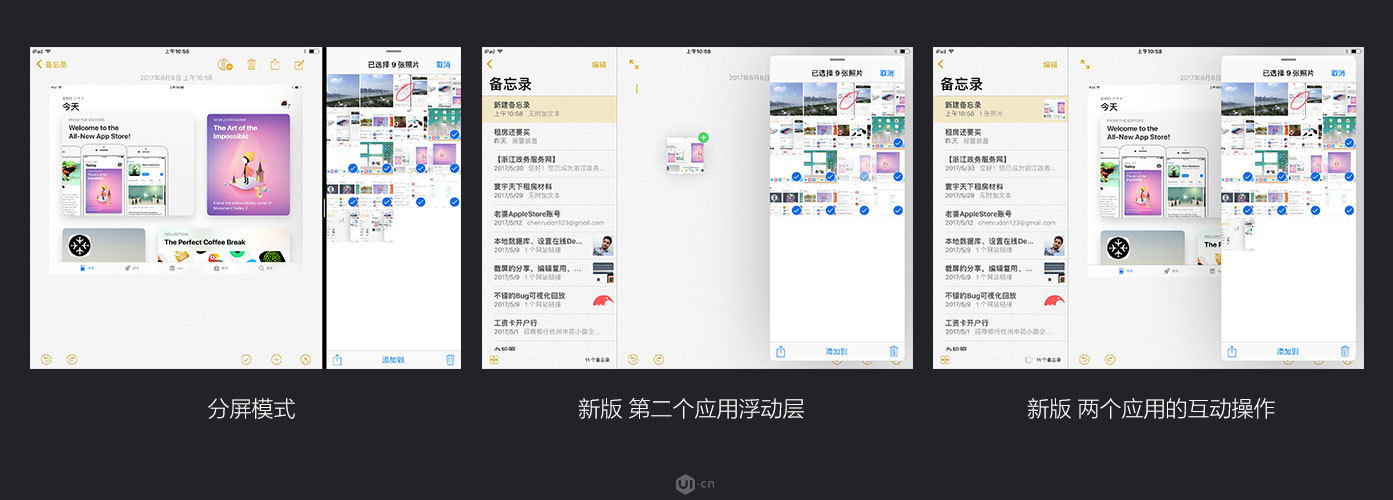
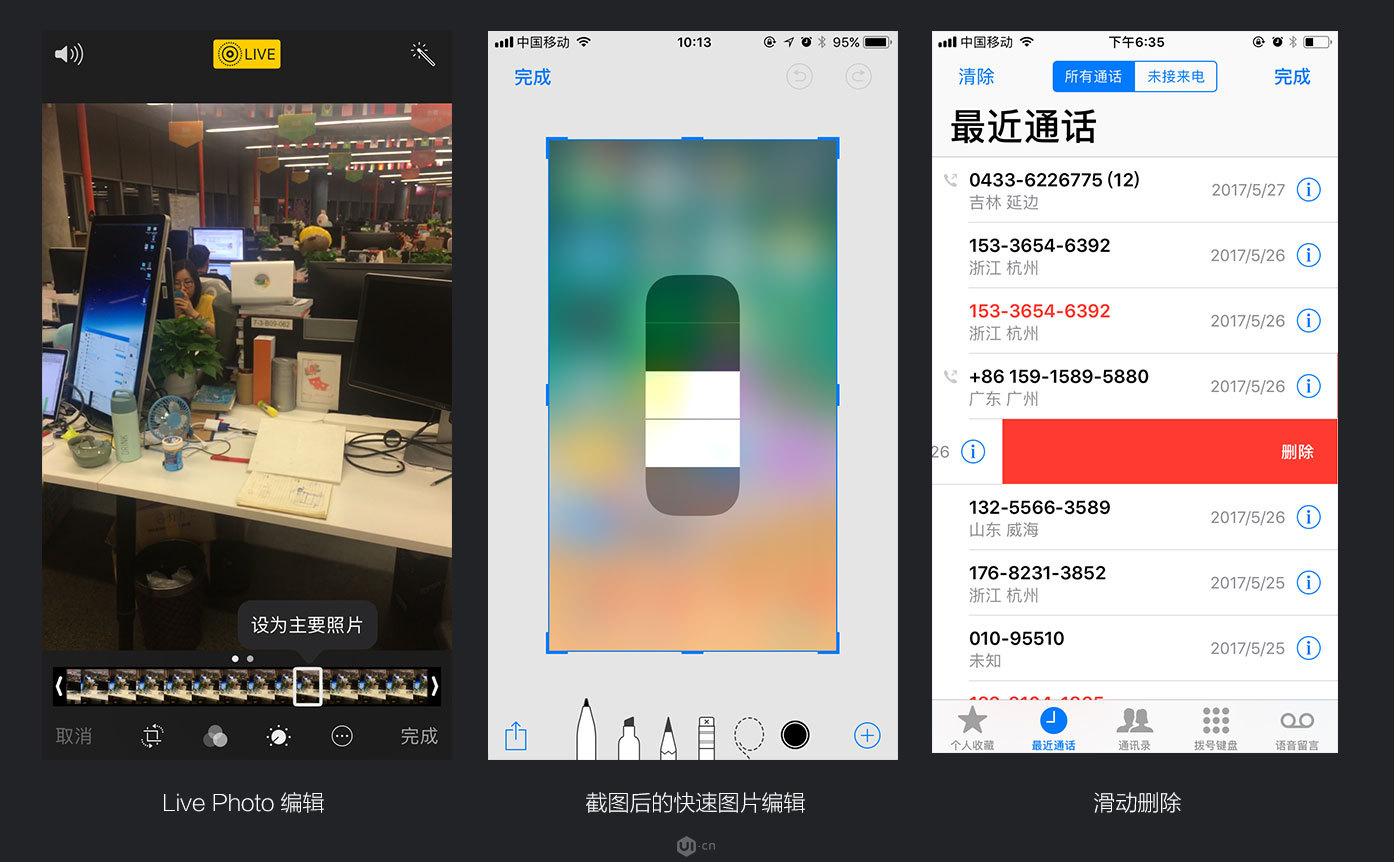
大牛,别默默的看了,快登录帮我点评一下吧!:)
登录 立即注册